כיצד לתקן את LastPass שאינו מתחבר לבעיית השרת?
Miscellanea / / August 05, 2021
כיום, יש לנו חשבונות בכל מקום, מחשבונות מדיה חברתית וכלה בחשבונות פיננסיים, וכולם צריכים להיות מאובטחים. כן, אנו כן מקצים סיסמאות לחשבונות אלה, אך דבר אחד שכדאי לזכור כאן הוא לא להקצות את אותה סיסמה בכל מקום. אין ספק שקשה מאוד לשנן כל סיסמת חשבון ומדויקת, ולכן יש לנו מנהלי סיסמאות. מנהלי סיסמאות אלה מאחסנים את כל הסיסמאות באופן מאובטח במקום אחד, כך שבכל פעם שאתה מרגיש שאתה לא זוכר סיסמה מסוימת, תוכל פשוט לבדוק זאת במנהל הסיסמאות שלך.
אחד ממנהלי הסיסמאות המאובטחים ביותר עד כה הוא LastPass. יש לו ממשק משתמש פשוט מאוד, אבטחה מתקדמת ואפשרות לבחור בשירות חינם או פרימיום. שירות פרימיום בוודאי מגיע עם כמה סטים נוספים של תכונות. כעת למרות ההשתכרות כמו שם לעצמו, LastPass אינו נקי לחלוטין משגיאות, והמשתמשים לעיתים מתמודדים עם שגיאות שהם לא ממש יכולים להבין. אלה באגים שלא טופלו על ידי צוות המו"פ של LastPass, וחלק מהמשתמשים סובלים מכך. עכשיו, אם אתה גם אחד מהם, אז הגעת למקום הנכון. במאמר זה, אנו נדריך אותך במספר שיטות בהן תוכל לנסות להיפטר משגיאות אלה לחלוטין.
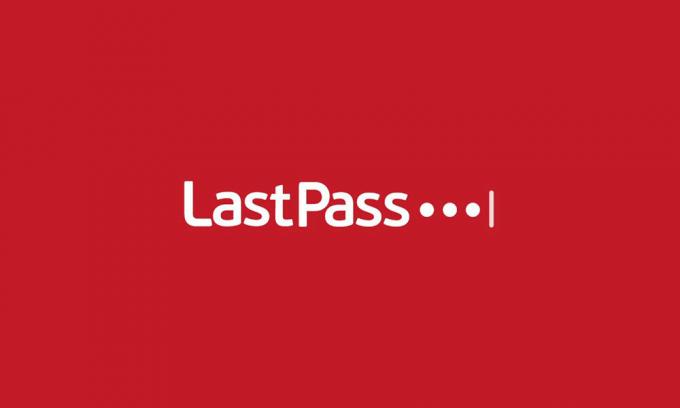
תוכן עניינים
-
1 כיצד לתקן שגיאות LastPass?
- 1.1 עדכן את הגרסה:
- 1.2 שנה הגדרות קובצי Cookie:
- 1.3 השבתת תוספים:
- 1.4 רשימת היתרים של LastPass:
- 1.5 ניקוי המטמונים של LastPass:
כיצד לתקן שגיאות LastPass?
עדכן את הגרסה:
לעתים קרובות יותר מאשר לא, הסיבה מאחורי שגיאות בלתי צפויות הן באגים במבנה. כך שהגרסה החדשה יותר של התוכנה, המנקה יותר וללא באגים, תהיה הממשק. ראשית, אתה יכול לנסות גם תיקון זה. פשוט היכנס לאתר הרשמי של LastPass והורד את הגרסה האחרונה שלו והתקן אותו.
שנה הגדרות קובצי Cookie:
על הדפדפן שלך לחסום אוטומטית גישה של צד שלישי לעוגיות על ידי ניקויו באופן אוטומטי. אם היא לא עושה זאת, יהיה עליכם לבצע כמה שינויים בהגדרות העוגיות באופן ידני. התהליך לעשות שונה עבור דפדפנים שונים, וכאן אנו נראה לך מה לעשות אם אתה משתמש ב- Google Chrome או Firefox.
גוגל כרום
(מוסיף חריג)
- פתח את דפדפן Chrome.
- לחץ על סמל שלוש הנקודות בחלק העליון.
- לחץ על הגדרות.
- כעת לחץ על סמל התפריט עם שלוש פסים בפינה השמאלית העליונה.
- לחץ על פרטיות ואבטחה.
- כעת לחץ על האפשרות שאומרת הגדרות אתר.
- לאחר מכן, תחת הרשאות, לחץ על עוגיות ונתוני אתר.
- כאן תמצאו שלוש אפשרויות; חסום, נקה ביציאה ואפשר. לצד כל אלה יהיה כפתור נוסף. לחץ עליו והוסף את הכתובת lastpass.com עם הקידומת [*] ([*] lastpass.com).
- לחץ על הוסף.
(הוספת קבלה)
- להוספת קבלה, בצע את אותם השלבים מ -1 עד 6, כאמור לעיל.
- ואז כבה את מתג האפשרות "אפשר לאתר לשמור ולקרוא נתוני קובץ Cookie".
Mozilla Firefox
(יוצא מן הכלל)
- פתח את Firefox.
- לחץ על סמל המגן לצד שורת הכתובת.
- לחץ על האפשרות שאומרת הגדרות הגנה.
- לחץ על הכרטיסייה פרטיות ואבטחה בצד שמאל.
- כאן תוכלו למצוא עוגיות ונתוני אתרים על ידי גלילה מעט למטה.
- לחץ על התיבה שאומרת נהל הרשאות שם.
- כעת הוסף את הכתובת lastpass.com ולחץ על הלחצן אפשר.
(מְקוּבָּל)
- חזור על שלבים 1 עד 4 כאמור לעיל וחפש את תוכנית שיפור המעקב.
- תחת שיפור תוכנית המעקב, לחץ על מותאם אישית ובטל את הסימון בתיבה שליד קובצי Cookie.
השבתת תוספים:
לפעמים הרחבה יכולה להיות הסיבה מאחורי שגיאות ב- LastPass. אז נסה להשבית את התוספים בדפדפן שלך. אם אתה מבחין שהשגיאה אינה יותר מנסה לאפשר את ההרחבה שלך בזה אחר זה בעת השימוש ב- LastPass. התוסף, שגורם הפעם שוב לשגיאה, הוא ללא ספק האשם, ויש לשמור עליו מושבת.
השבת תוסף ב- Chrome Chrome
- פתח את Chrome ולחץ על סמל התפריט בחלקו העליון.
- כאן מהרשימה, עבור אל כלים נוספים ואז לחץ על התוסף.
- כאן תראה את רשימת התוספים הקיימים בדפדפן שלך. כבה את המתג בכל התוספים הללו כדי להשבית אותם.
- בצע את אותו ההליך כדי להפעיל אותו שוב אחד אחד.
השבת סיומת ב- Firefox
- פתח את Firefox.
- פתח את התפריט על ידי לחיצה על סמל התפריט בפינה השמאלית העליונה.
- לחץ על האפשרות תוספות.
- כעת לחץ על סיומות, וכאן תראה את כל רשימת החריגים.
- לחץ על עוד ואז בחר השבת.
- בצע את אותו ההליך כדי להפעיל אותו שוב אחד אחד.
רשימת היתרים של LastPass:
לפעמים פרוקסי וחומת אש חוסמים את LastPass. אז אתה צריך לוודא של- LastPass יש הרשאה לעבור על הגדרות חומת האש וה- proxy במערכת שלך. אם השגיאה צצה גם לאחר שאיפשר ל- LastPass דרך חומת האש, נסה לכבות את חומת האש לחלוטין. לעשות את זה,
- לחץ על כפתור ההתחלה ועבור ללוח הבקרה.
- לחץ על מערכת ואבטחה.
- לחץ על חומת האש של Windows.
- כעת לחץ על האפשרות שאומרת "הפעל או כבה את חומת האש של Windows."
- להלן שיתוף רשת פרטית וציבורית, כבה את חומת האש.
ניקוי המטמונים של LastPass:
- היכנס ל- LastPass ותחת סרגל הכלים מצא את סמל LastPass.
- לחץ על סמל זה ואז עבור אל הכלים.
- כעת עבור למקטע כלים מתקדמים ואז לחץ על המטמון המקומי המנקה.
- צא מ- LastPass ואז היכנס אליו שוב.
תיקונים פשוטים ומהירים אלה בהחלט אמורים לעזור לך עם השגיאה שלך ב- LastPass.
פריק טכנו שאוהב גאדג'טים חדשים ותמיד רוצה לדעת על המשחקים האחרונים ועל כל מה שקורה בעולם הטכנולוגיה וסביבתו. יש לו עניין עצום באנדרואיד ומכשירי סטרימינג.



